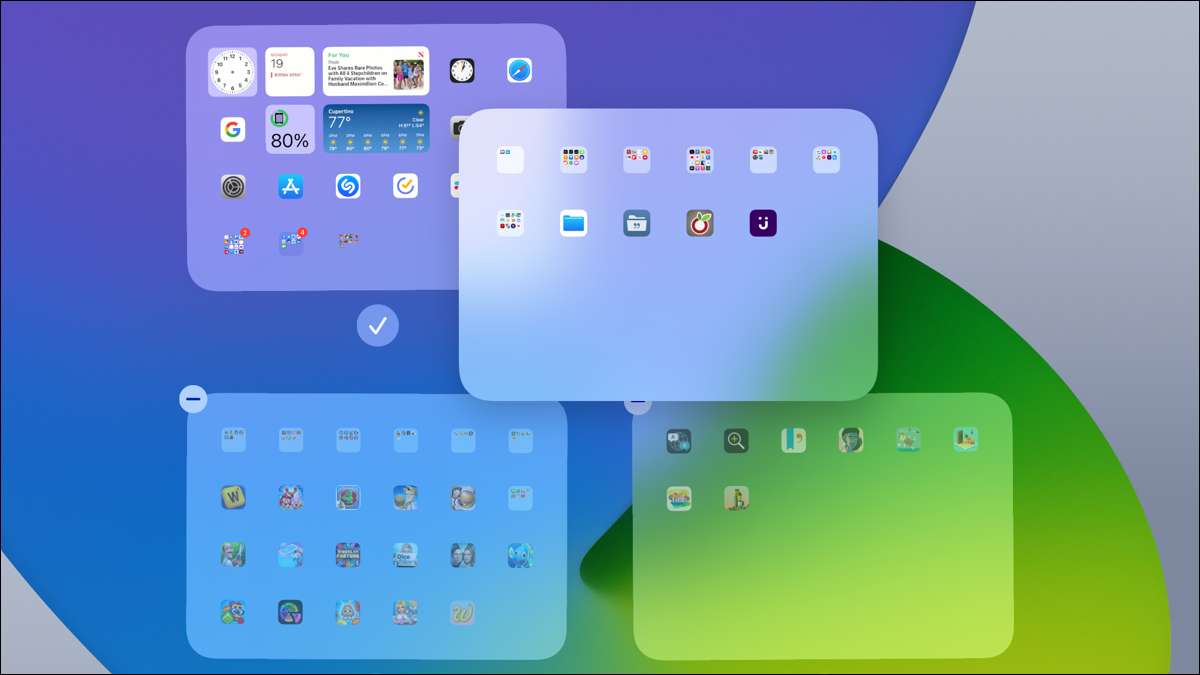
آپ اطلاقات آپ کو صرف کبھی کبھار استعمال کے ساتھ اسکرینوں ہے؟ یا شاید آپ کو آپ swipe جب میں آرڈر آپ کی سکرین ڈسپلے پنرویوستیت کرنا چاہتے ہیں؟ شروع میں iPadOS 15 ، آپ کو چھپانے اور اپنے رکن کی سکرین کو دوبارہ ترتیب دے سکتے ہیں. یہاں کیسے ہے
رکن اسکرین چھپائیں کیسے
ہر کوئی مختلف طریقے ان آلات کو منظم کرتی ہے. آپ کو آپ کے کاروبار کے اطلاقات میں سے سب کے ساتھ ایک آپ کے کھیل کے تمام، یا کے ساتھ ایک سکرین ہو سکتا ہے. ہو سکتا ہے کہ آپ اکثر ان لوگوں کی سکرین پر اطلاقات تک رسائی حاصل نہیں ہے. صرف ایک سکرین چھپا کر، آپ کو زیادہ آسانی ہے کہ آپ کو سب سے زیادہ استعمال کرتے ہیں اپنے پیاروں تک رسائی حاصل کر سکتے ہیں. آپ کو آپ کے دماغ کو تبدیل تو آپ براہ کرم بعد میں آپ کی سکرین ظاہر طور پر ہم جلد ہی اس بات کی وضاحت کریں گے کر سکتے ہیں.
متعلقہ: دستی گھمائیں جھکانا بغیر آپ کے فون یا آئی پیڈ کے ڈسپلے کے لئے کس طرح
ترمیم کے موڈ میں داخل کرنے کے لئے سکرین پر نل اور ہولڈ کہیں بھی. آپ اپنے اپلی کیشن شبیہیں سے Jiggle نظر آئے گا. اس کے بعد، نیچے دیے گئے سکرین سلائیڈر پر ٹیپ راست آپ گودی سے اوپر.

اس کے بعد آپ ایک ہی جگہ پر اپنے رکن کی سکرین کی تمام نظر آئے گا. ہر ایک اس کے نیچے ایک نشان ہونا چاہئے. یہ اشارے آپ swipe جب تم ان لوگوں کی سکرین پر دیکھ سکتے ہیں کہ مطلب ہے.

سکرین آپ کو چھپانا چاہتے ہیں کہ غیر منتخب کرنے کے لئے تھپتھپائیں. نل آپ کو ختم کرتے ہیں سب سے اوپر دائیں کونے میں "ہوگیا" اور وہاں سے نکلنے میں ترمیم کے موڈ میں "ہوگیا" ایک بار سے زیادہ.
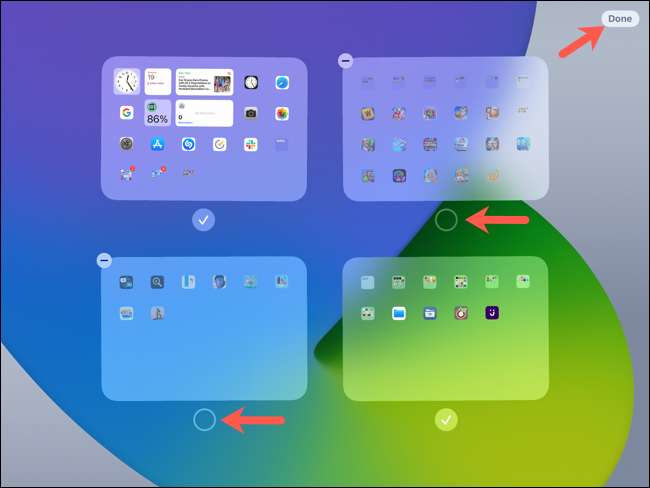
نوٹ: آپ کو آپ کے رکن کی پر اسکرینوں چھپانے جب، نئے اطلاقات آپ کو ڈاؤن لوڈ خود بخود اپلی لائبریری میں بجائے اپنے ہوم اسکرین پر رکھا جائے گا.
اب، آپ کو آپ کی سکرین کے ذریعے سوائپ کرتے ہیں تو، آپ اب کوئی آپ کو چھپا لیا ہے اپنے پیاروں کو دیکھنے کے لئے کے قابل ہونا چاہئے! آپ بعد میں اسی ترمیم کے علاقے میں سر پیچھے آپ کے دماغ کو تبدیل کریں، اور سکرین (زبانیں) کے موقع تو آپ چھپانا ختم کرنا چاہتے ہیں.
متعلقہ: آپ کے آئی فون یا رکن ہوم اسکرین میں ایک ویب سائٹ کیسے شامل کریں
پھر ترتیب رکن کی سکرین پر کس طرح
بہترین تنظیمی میں سے ایک iPadOS 15 کے ساتھ خصوصیات آپ کی سکرین دوبارہ ترتیب دینے کی صلاحیت ہے. تم نے بہت سے سکرین ہے تو، اطلاقات اور فولڈروں کے ساتھ پیک ہر ایک، اس سے آپ کے پسند کرنے چیزوں کو منتقل کرنے کا مثالی ذریعہ ہے.
سکرین کا انتظام صرف آپ کو ایک کتاب پڑھی ہے کہ کس طرح طرح، بائیں سے دائیں چلا جاتا ہے. لہذا، آپ کو چار سکرین ہے تو آپ ذیل میں آپ کو صحیح سوائپ جب وہ گر جائیں گے جس کے لئے میں اسکرین شاٹ میں دیکھ سکتے ہیں.
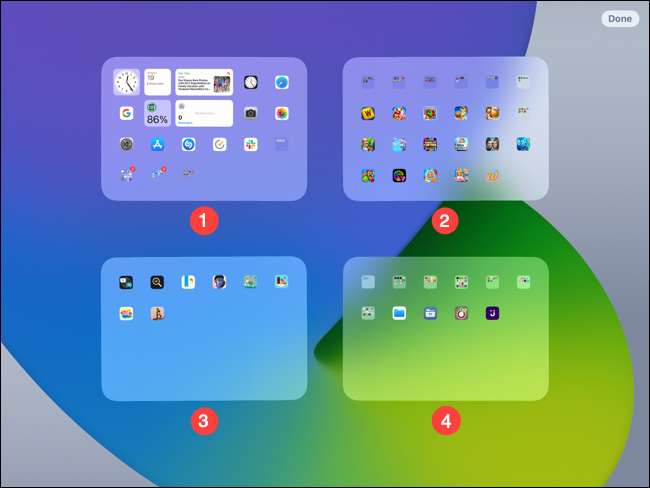
سکرین کے لئے کے موڈ میں ترمیم کر داخل کرنا مندرجہ بالا ایک ہی اقدامات پر عمل کریں. نل اور ہولڈ آپ کو آپ کی شبیہیں سے Jiggle دیکھیں، اور پھر اسکرین سلائیڈر پر ٹیپ جب تک.

آپ کو آپ کی سکرین، نل، ہولڈ کے تمام کو دیکھنے کے، اور گرڈ میں ایک مختلف مقام پر ایک سکرین کھینچ کر لائیں جب. آپ ایسا کرتے ہیں کے طور پر، آپ کو دیگر اسکرینوں راستے سے باہر منتقل نظر آئے گا. جگہ میں سکرین چھوڑنے جاری. تم اصل ہوم اسکرین سمیت آپ کی سکرین کے سب کے ساتھ یہ کر سکتے ہیں.
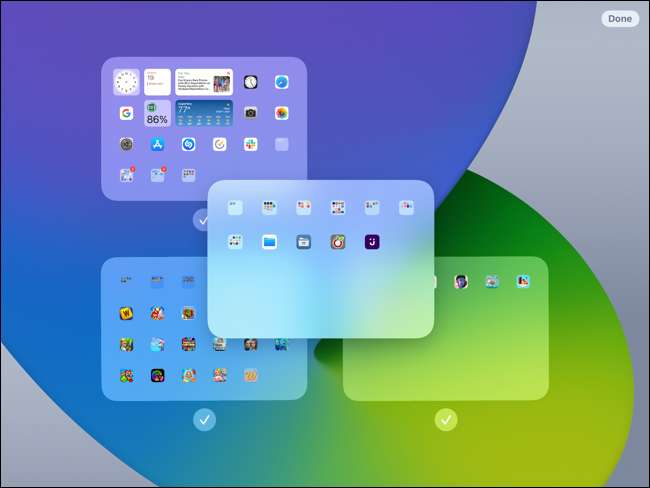
آپ کو ختم کرتے ہیں، نل باہر نکلیں ترمیم کے موڈ میں ایک بار پھر اسکرین دیکھنے کو بند کرنے اور "ہو گیا" "ہوگیا".
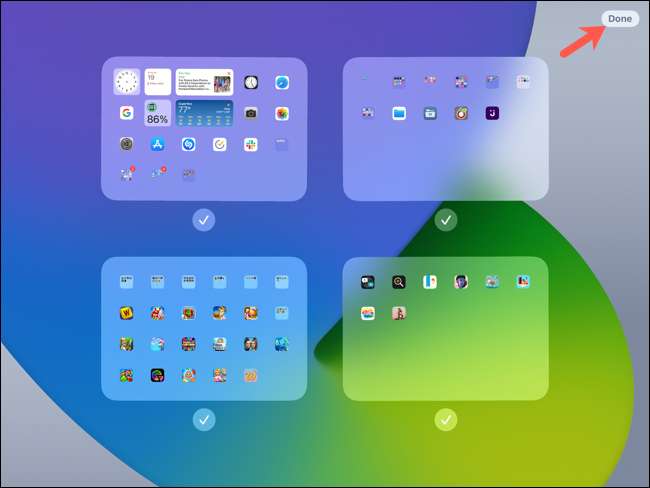
کنٹرول اسکرینوں ظاہر اور ان کی ترتیب میں انہیں اس رکن کی پر ایک عجیب خصوصیت ہے کرتے ہیں جس سے زیادہ ہو رہی ہے.
آپ کو بڑی سکرین پر آپ کے اطلاقات کو دیکھنے کے لئے چاہتے ہیں، کوشش آپ کے رکن سے mirroring آپ ایپل ٹی وی پر.







